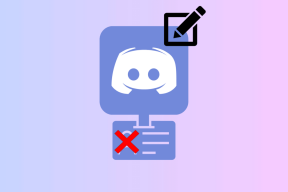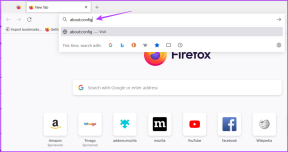Kako izbrisati fotografije iz Shutterfly
Miscellanea / / April 05, 2023
Shutterfly je eno najstarejših podjetij za izmenjavo slik in fotografijo. Shutterfly deluje kot trgovec na drobno in deluje predvsem kot podjetje za storitve objavljanja slik. Omogoča fotografije in nalaganje, urejanje in ustvarjanje natisov fotografij za razglednice, knjige in številne druge stvari. Začelo se je leta 1999 in je v lasti Apollo Global Management. Najboljši del pri Shutterfly je, da lahko nalaga, ureja, spreminja in organizira fotografije, ko dostopate do fotografij Shutterfly. Dobite široko paleto fotografij in veliko možnosti za izbiro fotografij. Če ne veste, kako upravljati ali delati s programom Shutterfly, na primer prenašati in brisati fotografije iz programa Shutterfly, je ta članek za vas. iskali do konca, da bi dobili odgovore na vsa vaša vprašanja glede Shutterfly.

Kazalo
- Kako izbrisati fotografije iz Shutterfly
- Kako se prijaviti v Shutterfly?
- Kako lahko dostopam do fotografij Shutterfly?
- Kako preurediti fotografije v albumu Shutterfly?
- Kako si ogledati diaprojekcijo Shutterfly?
- Ali Shutterfly hrani vaše fotografije?
- Ali se fotografije Shutterfly izbrišejo po 30 dneh?
- Kako prenesti fotografije iz Shutterfly?
- Ali lahko izbrišem svoje fotografije po nalaganju v Shutterfly?
- Kako izbrisati fotografije iz Shutterfly?
- Kako izbrišem album iz aplikacije Shutterfly?
- Kje najti pogosta vprašanja o knjigi fotografij Shutterfly?
Kako izbrisati fotografije iz Shutterfly
V tem članku boste izvedeli, kako izbrisati fotografije iz Shutterfly. Nadaljujte z branjem, če želite izvedeti več o tem.
Kako se prijaviti v Shutterfly?
Sledijo koraki za prijavo v Shutterfly:
1. Obiščite Shutterfly spletno mesto in vnesite svoje email naslov in geslo.
2. Nato kliknite na PRIJAVA.

3. The Domača stran Shutterfly se prikaže na vašem zaslonu z vašim prijavljeni račun.

Preberite tudi: Kako se lahko prijavite v Depop
Kako lahko dostopam do fotografij Shutterfly?
Koraki za dostop do fotografij Shutterfly so naslednji:
1. Pomaknite se do Shutterfly spletno stran in PRIJAVA na vaš račun.

2. Nato kliknite na Fotografije v zgornjem desnem kotu domače strani.

Od tu lahko dostopate do svojih fotografij Shutterfly. Nadaljujte z branjem, če želite izvedeti, kako izbrisati fotografije iz Shutterfly.
Kako preurediti fotografije v albumu Shutterfly?
Sledijo koraki za preurejanje fotografij v albumu Shutterfly:
1. Prvič, PRIJAVA na vašo Shutterfly račun in kliknite na Fotografije iz zgornjega desnega kota.

2. Nato kliknite na Albumi v zgornji vrstici in izberite želeni album.

3. Kliknite na Razvrsti po možnost v zgornjem desnem kotu in izberite katero koli od možnosti naslednje možnosti s spustnega seznama za prerazporeditev fotografij:
- Datum posnetka
- Datum nalaganja
- Ime datoteke

Preberite tudi: Kako lahko izbrišete račun Amazon Photos
Kako si ogledati diaprojekcijo Shutterfly?
Sledijo koraki za ogled diaprojekcije Shutterfly:
1. Pojdi k svojemu Shutterfly račun v brskalniku in kliknite Fotografije.
2. Dvokliknite na želeno fotografijo da si ga ogledate.
3. Nato kliknite na Diaprojekcija možnost z dna fotografije.

Ali Shutterfly hrani vaše fotografije?
ja Shutterfly vedno hrani vaše fotografije, ker jih nikoli ne izbriše, razen če in dokler tega ne storite vi. Najboljši del pri Shutterflyju je, da shrani vaše fotografije privzeto v mapi. Svojo fotografijo lahko obdržite za vedno; število fotografij, ki jih lahko shranite z dobrim sistemom za shranjevanje, ni omejeno. Shutterfly varuje vaše fotografije in do njih lahko dostopate kadar koli.
Ali se fotografije Shutterfly izbrišejo po 30 dneh?
ne, Shutterfly nikoli ne izbriše vaših fotografij in jih shrani za vedno. Slike na Shutterfly se privzeto nikoli ne izbrišejo, razen če jih izbrišete vi. Če pa fotografije izbrišete iz koša, bodo na voljo 30 dni, po 30 dneh pa bodo trajno izbrisane iz vašega računa.
Kako prenesti fotografije iz Shutterfly?
Spodaj so navedeni koraki, po katerih lahko prenesete fotografije iz Shutterfly:
1. PRIJAVA na vašo Shutterfly račun.
2. Kliknite na Fotografije in dvokliknite na želeno fotografijo.
3. Kliknite na ikona za prenos z dna slike.

Po tem se bo vaša fotografija samodejno prenesla na vaš osebni ali prenosni računalnik.
Preberite tudi: 21 najboljših TikTok HD Video Downloader
Ali lahko izbrišem svoje fotografije po nalaganju v Shutterfly?
ja, lahko svoje fotografije izbrišete, ko jih naložite v Shutterfly. Če želite izbrisati svoje fotografije, izberite fotografije, ki jih želite izbrisati. Po tem kliknite na odstranite neuporabljene fotografije možnost. Ko to storite, bodo vaše fotografije trajno izbrisane iz vašega računa Shutterfly.
Kako izbrisati fotografije iz Shutterfly?
Spodaj so opisani koraki za brisanje fotografij iz Shutterfly:
1. Odprite Shutterfly stran in PRIJAVA na vaš račun.
2. Nato kliknite na Fotografije možnost in izberite vse želene fotografije ki jih želite izbrisati.

3. Po tem kliknite na ikona smeti od spodnjega desnega kota.

Kako izbrišem album iz aplikacije Shutterfly?
Spodaj so opisani koraki, po katerih lahko izbrišete album iz aplikacije Shutterfly:
1. Odprite Shutterfly aplikacijo na vašem telefonu.
2. Dotaknite se Fotografije zavihek v spodnji vrstici.
3. Preklopite na ALBUMI odsek z vrha.
4. Izberite želeno mapo da ga odprete.
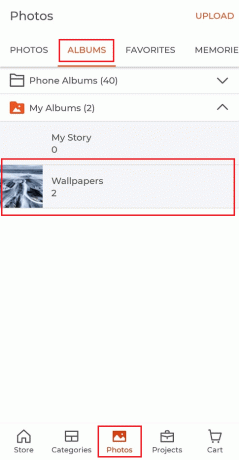
5. Dotaknite se ikona s tremi pikami iz zgornjega desnega kota.

6. Nato tapnite Izbriši album.

7. Na koncu tapnite IZBRIŠITE ALBUM IN FOTOGRAFIJE.

Preberite tudi: Kako izbrisati Google Auto Backup slike
Kje najti pogosta vprašanja o knjigi fotografij Shutterfly?
Pogosta vprašanja o knjigi fotografij Shutterfly najdete tako, da kontaktirate Storitev za stranke Shutterfly. Shutterfly bo odgovoril na vaše dvome ali vprašanja storitev za stranke. Obiščete lahko tudi meni Photo Books na strani Shutterfly, ki vsebuje večino pogostih vprašanj.

Priporočeno:
- Kako izbrisati slike na Chromebooku Samo za branje
- 17 najboljših brezplačnih forenzičnih programov za izboljšavo videa
- Kam gredo trajno izbrisane fotografije?
- Kako izbrisati več fotografij na Instagramu hkrati
Torej upamo, da ste razumeli, kako brisanje fotografij iz Shutterfly s podrobnimi koraki za vašo pomoč. Sporočite nam lahko kakršna koli vprašanja ali predloge o kateri koli drugi temi, o kateri želite, da pripravimo članek. Spustite jih v spodnji razdelek za komentarje, da bomo vedeli.

Pete Mitchell
Pete je višji pisec pri TechCultu. Pete obožuje vse, kar je povezano s tehnologijo, po srcu pa je tudi navdušen DIYer. Ima desetletje izkušenj s pisanjem navodil, funkcij in tehnoloških vodnikov na internetu.